-
![]() Windows向けデータ復旧
Windows向けデータ復旧
- Data Recovery Wizard Free購入ダウンロード
- Data Recovery Wizard Pro 購入ダウンロード
- Data Recovery Wizard WinPE購入ダウンロード
- Partition Recovery購入ダウンロード
- Email Recovery Wizard購入ダウンロード
- おまかせデータ復旧サービス
概要:
PDF内の文字を編集する方法になやっていますか?そうであれば、本文の内容を参照して、簡単にPDFファイル内のテキスト内容を編集することができる方法を取得しましょう。
PDFは全世界で最も汎用されているファイルフォーマットとして、パソコンを利用している時、PDFファイルを取り扱いチャンスはたくさんあります。PDFファイルは、とても読みやすい内容を相手にシェアすることができますが、時々、その中の内容を変更したりすることが難しくなります。
現在利用中のパソコンのツールなら、PDFファイル内のテキスト内容を編集することができない可能性がありますので、本文では、PDF内のテキストを編集する簡単対策を皆さんに紹介していきたいと思います。
Windowsパソコンを使っていても、Macパソコンを使っていても、本文では、適切なPDFテキスト編集方法を見つけることができます。
Windowsのパソコンを利用していて、無料でPDFファイル内のテキストを編集したい場合は、EaseUS PDF Editor というツールはあなたにとって非常に適切なものです。
Windowsで数多くのPDF編集ソフトの中から、特にEaseUS PDF Editor をお勧めしたい理由は、このソフトはPDF編集関連の機能をすべて提供しているからです。だから、このソフトを使って、PDFファイルのテキストを編集するのは、非常に簡単な作業になります。PDFファイルのテキストを削除したり、追加したりすることもできますし、スキャンしたPDFドキュメントからテキストを認識して編集することもできます。
主な機能:
それでは、下記の詳細な操作手順を参照して、簡単にテキストを編集しましょう。
ステップ1.EaseUS PDF Editorを開き、「ファイルを開く」からPDFファイルを開きます。

ステップ2.上部のメニューバーで「編集」→「テキスト、画像を編集」の順にクリックします。ここでファイル内の文字内容が編集できる状態になります。テキストを自分で入力しましょう。
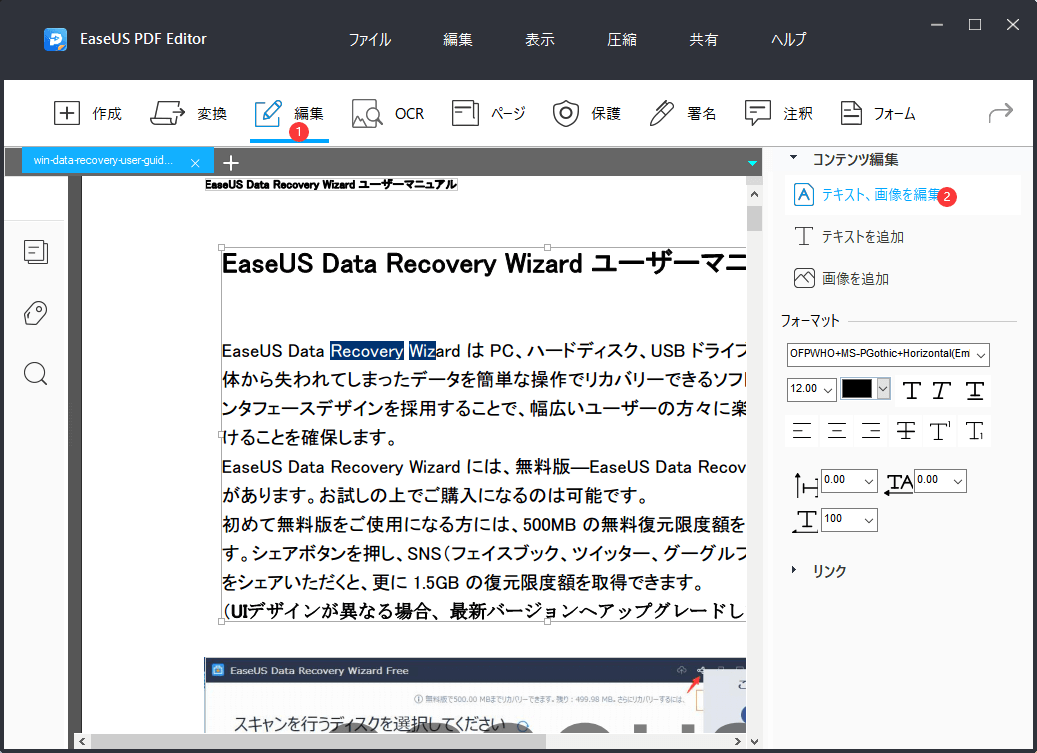
ステップ3.テキスト追加済みのファイルを保存します。

PDF Expertは、Macパソコンで非常に有名なPDF編集ソフトとして、iPadやiPhoneでも利用可能です。
このソフトは、PDFファイルを閲覧したり、編集したりすることができます。その強いテキスト編集機能を使って、PDFファイル内のテキストを削除したり、追加したり、変更したりすることもできます。それでは、下記の詳細手順を参照して、PDFファイルの文字内容を編集しましょう。
ステップ1.PDF Expertを立ち上げます。そして、編集したいPDFファイルをPDF Expertで開きます。
ステップ2.「PDF編集」→「テキスト」の順にクリックします。
ステップ3.ここでPDFファイル内の文字を選択して、変更したり、削除したりすることができます。また、テキスト内容を追加する場合、追加したいところをクリックして、そこにテキストを入力することができます。
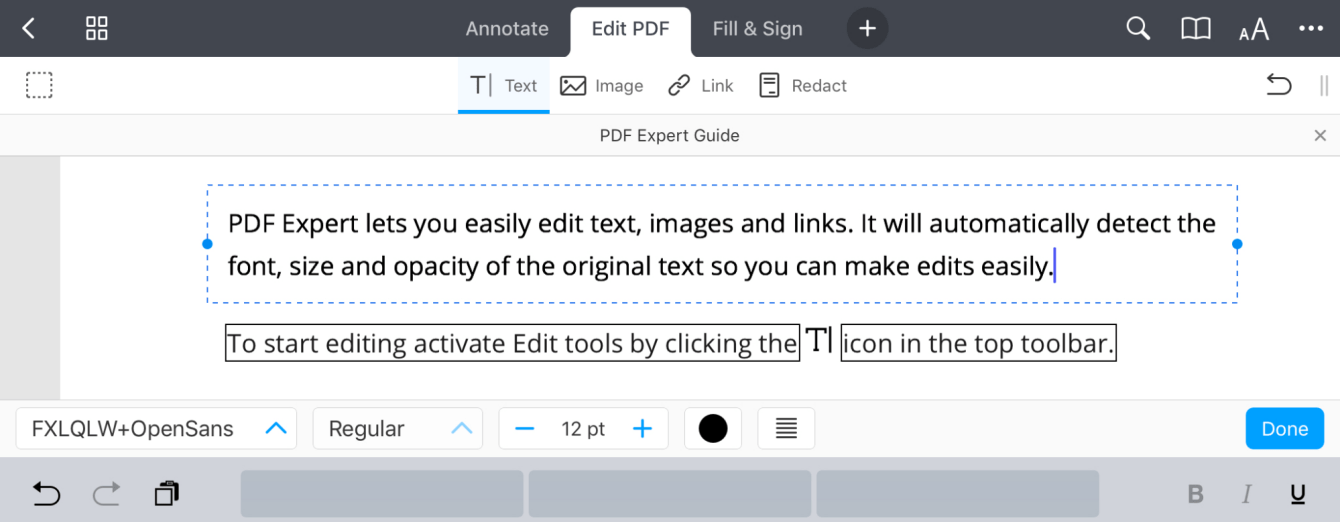
上記のソフト以外、オンラインで利用可能なPDF編集ツールがあります。このようなオンラインツールを使って、パソコンにプログラムをダウンロードしてインストールする必要がないので、時間をかなり節約することができます。
ここでSejdaというPDF編集ツールを皆さんに紹介します。Sejdaは、多機能のPDF編集ツールとして、簡単にPDFファイル内のテキストを編集することができます。PDFファイル内のテキストの編集機能以外、このツールを使って、PDFファイルに写真、図形などを追加することができます。
それでは、詳細のテキスト編集手順を見ていきましょう!
ステップ1.Sejdaの公式サイトにアクセスして、「PDFファイルをアップロードします」ボタンをクリックして、編集したいPDFファイルをアップロードします。
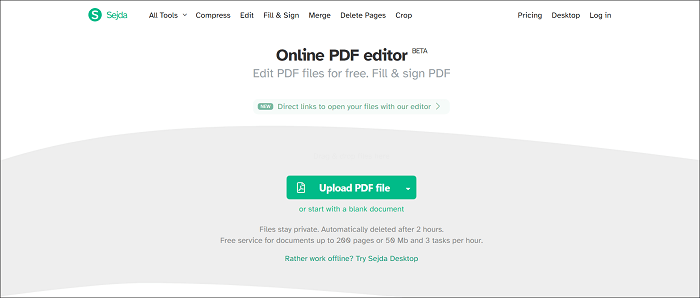
ステップ2.ファイルをアップロードすると、上部メニューで「Text」ボタンをクリックし、PDFファイル内のテキスト内容を選択可能になります。
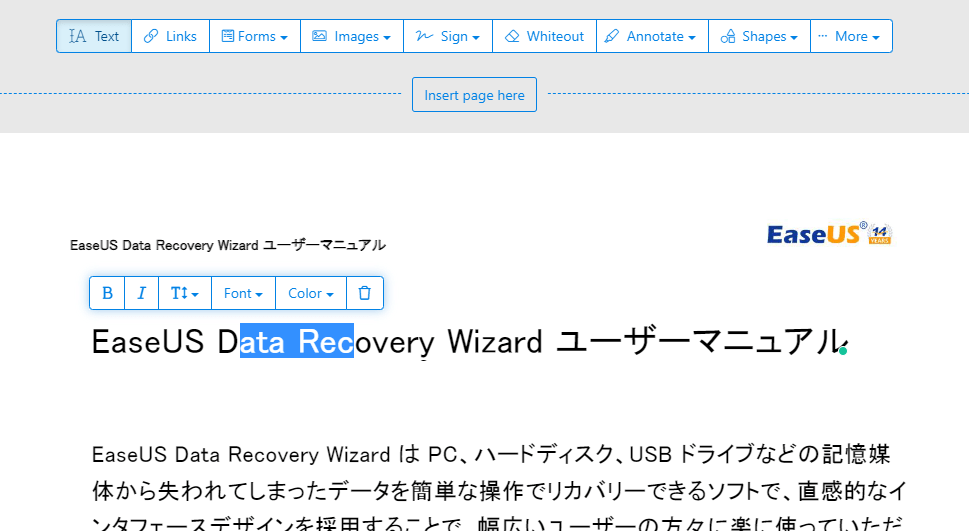
ステップ3.PDFファイル内のテキストを添削したり、変更したりすると、「Apply changes」ボタンをクリックして、変更を保存して、編集済みのPDFファイルをダウンロードします。
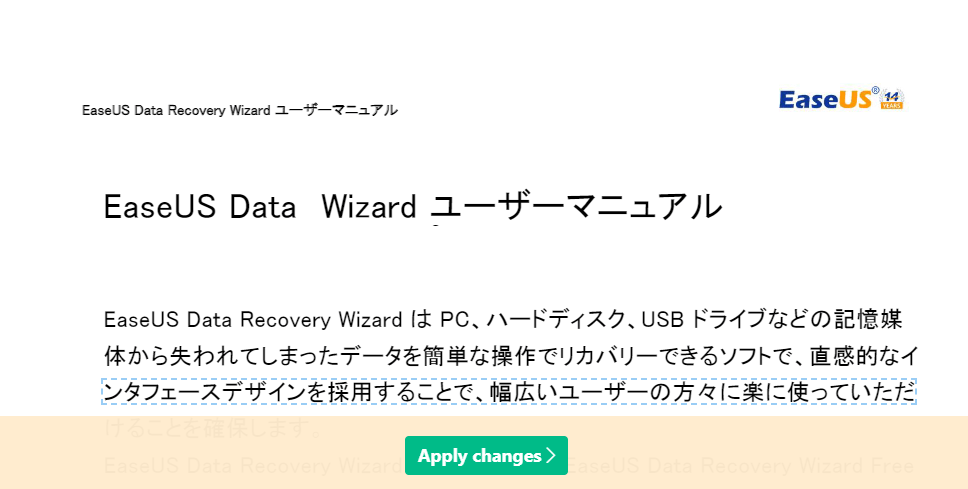
「PDFのテキストを編集する方法」といえば、本文で紹介したPDF編集ツールを使っていたら、簡単に実現することができます。それでは、本文で紹介したPDF編集ツールから、自分にとって最も適切なものを選択して、作業を進めましょう。
本文で紹介した複数のPDF編集ツールの中で、こちらが一番お勧めしたいのは、EaseUS PDF Editorです。オールインワンのPDF編集ツールとして、ニーズは何であっても、満たされることが可能です。